Maschineでトラックメイクしている時にグループやサウンドがごちゃごちゃしてくることがあります。最初は必要かなーと思ったけど意外と使わなかったサウンドや、結果的にこのストリングスいらないじゃん…みたいな感じで。
グループは16パッドしかないのでできるなら不要なパッドを消去して節約したいところです。自分の使いやすい配置に変えたりとパッドの管理もしたいですよね。そんな時に便利な管理方法をメモ。
ソフトウェア側でやってもいいんですが、ハードウェア側でやる方が直感的でわかりやすいですよ。
Maschine MK3でサウンド・グループを管理する

Maschineのソフトウェアのアップデートでかなりサンプル管理がしやすくなりました。MK3の方でもサンプル・グループの移動や削除、カラーチェンジなどが可能に。(前からだったのかな)
これによってかなり使い勝手が良くなったのでメモしておきます。
①サンプル・グループの移動
今までサンプルの移動はデュプリケイトを使って複製して、それを入れ替えて…ってやってたんですが、それだと移し替えたサンプルが消えてたので困ってました。
それが入れ替えられるようになりました。ずっとこのアップデートを待ってたんですよ。
▼パッドモードにしてシフトを押します。

▼シフトを押したままディスプレイの右上に出ている【MOVE】を動かすだけ。選択してあるサウンドが一つずつ移動します。
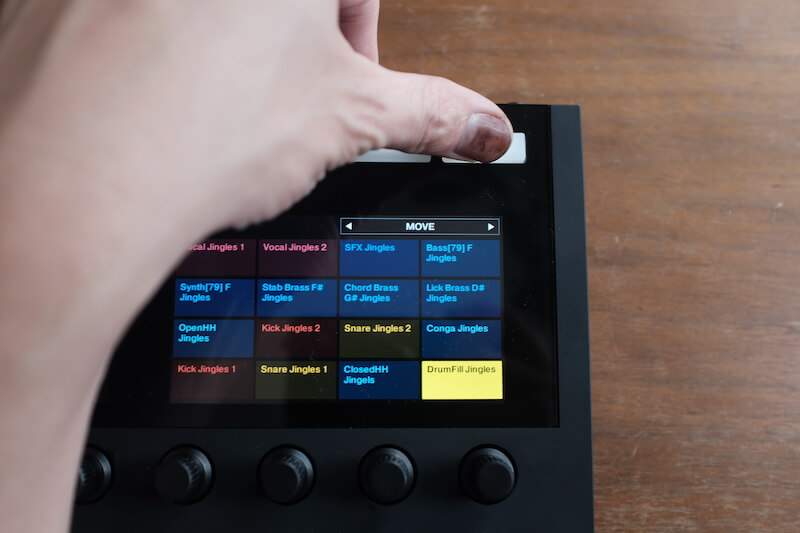
▼写真のようにパッド4→パッド8に移すことができました。これは便利。
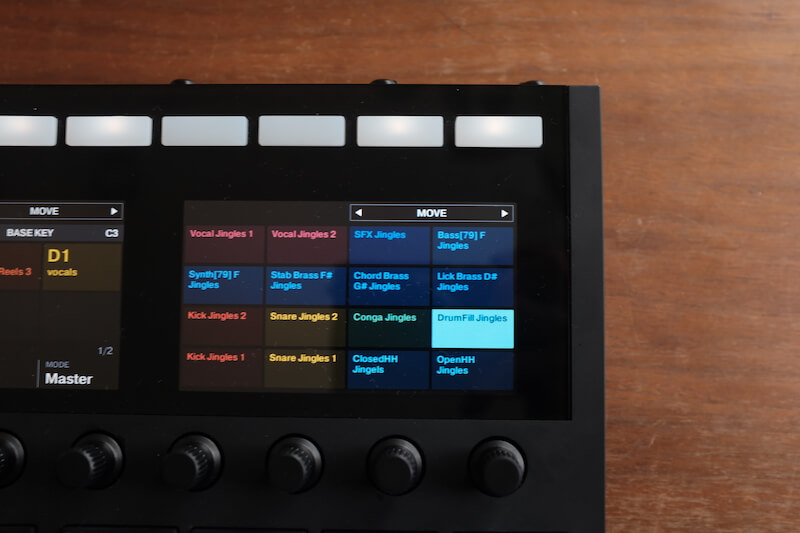
▼グループの方も同じ方法で移動させることができます。
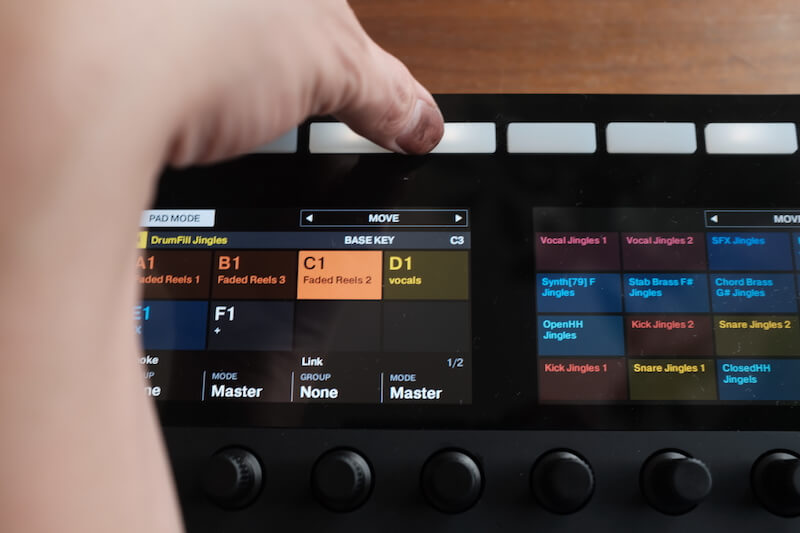
▼こんな感じでグループC→グループDに移動できます。
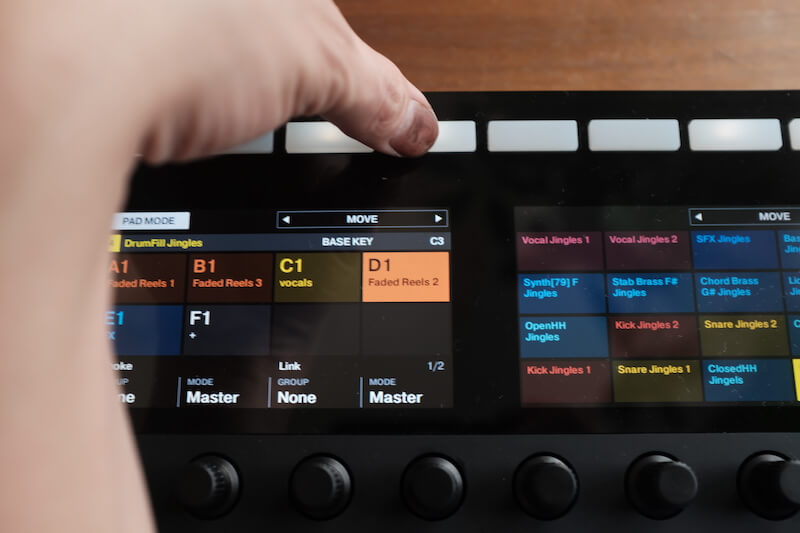
これで好きな配置に変えたりできますね!
②不要なサウンド・グループを削除する
パッドが移動できることができるようになりましたがこれではパッドに空きができないので困りますよね。そんな時は不要なパッドを削除しましょう。
▼シフト+イレースを同時押しします。
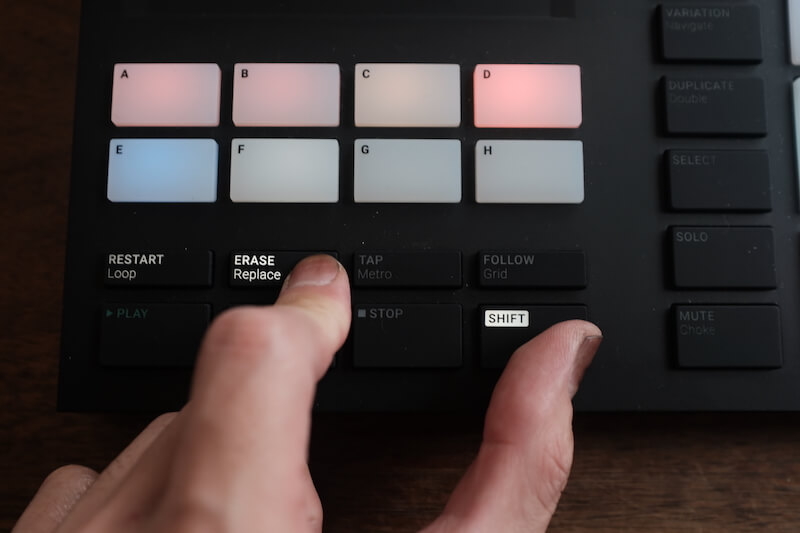
▼その状態で不要なサウンド・グループを押します。

▼するとアサインされていたグループが削除されます。サウンドでも同じように削除することができます。

これで無駄なサウンドなどを整理することができますね!
③パッドのカラーを変更する
ついでにカラーの変更も可能になってたのでそれも載せときます。
▼まずはパッドモードにして、
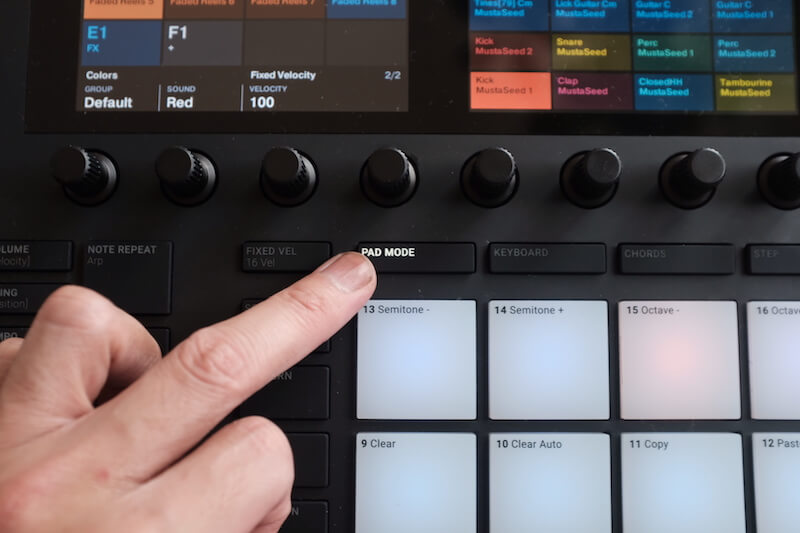
▼右ボタン押します。すると次のページに移動します。
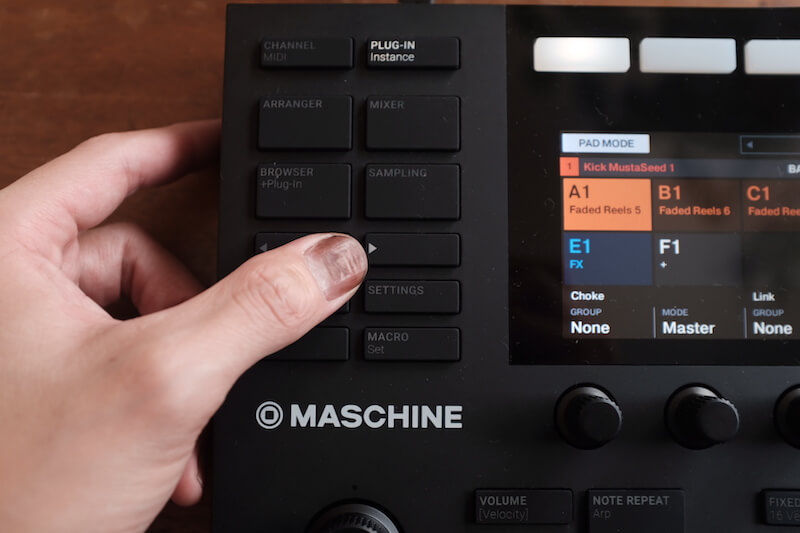
▼【Colors】ってノブをいじると色が変わります。
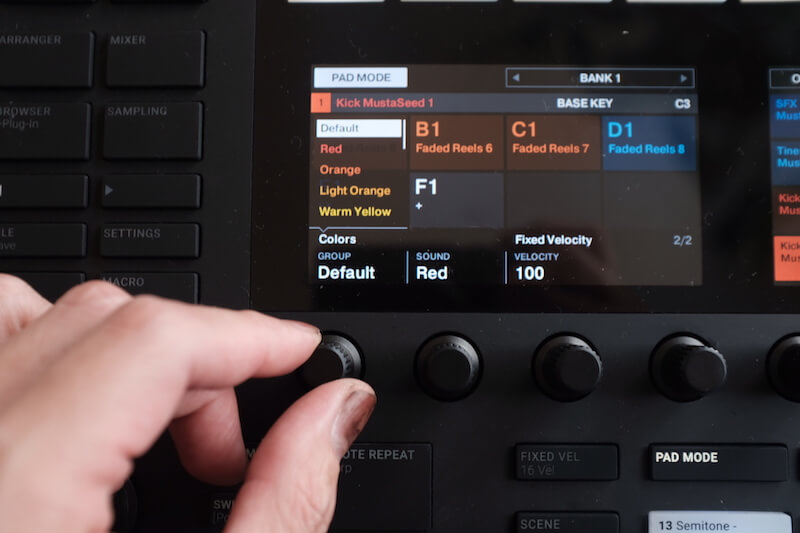
▼グループとサウンドそれぞれの選択したもののカラーを変更できます。
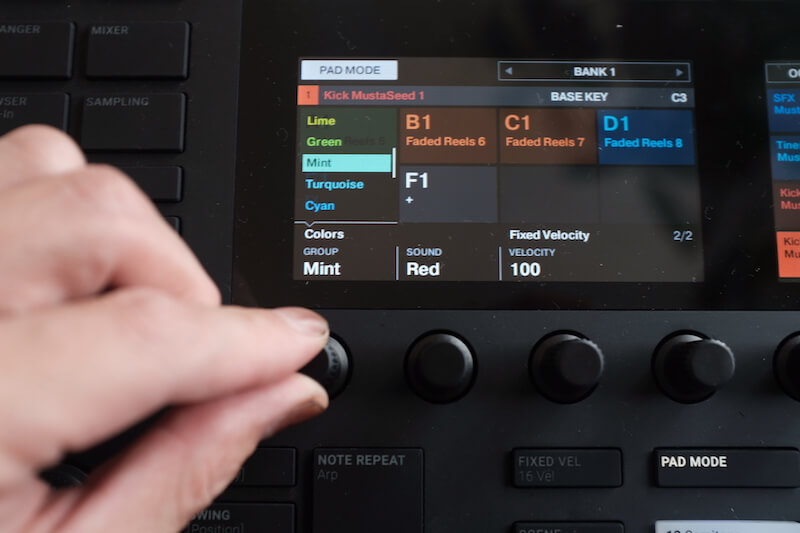
これで自分好みのカラーに変更できますね!
サンプル・グループの管理がめっちゃ捗る

地味な機能ですが、パッドを使ってトラックメイクするMaschineではかなり重宝するので是非やってみてください!
Maschine MK3のディスプレイがめちゃくちゃ役に立つので、パソコンの画面はほぼ見ないでもいろいろできますね!使い方に慣れるとサクサク作業できるので楽しいですよー!

